UG10.0练习工程图八之外螺纹
1、如下图所示,
打开UG10.0软件,新建一空白的文件,
另存为:UG10.0练习工程图八之外螺纹
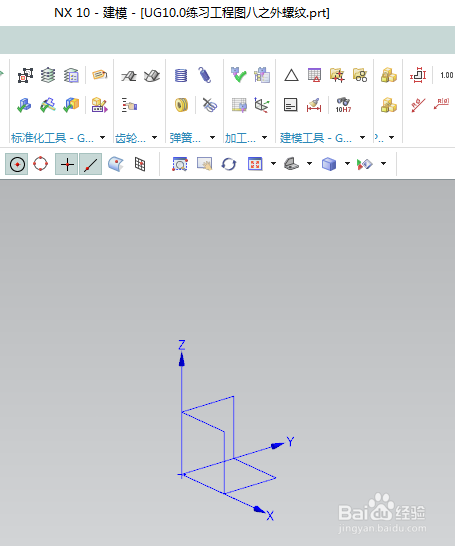
2、如下图所示,
快速创建一个圆柱体,两头倒角,
创建一个符号螺纹,作为演示所用。
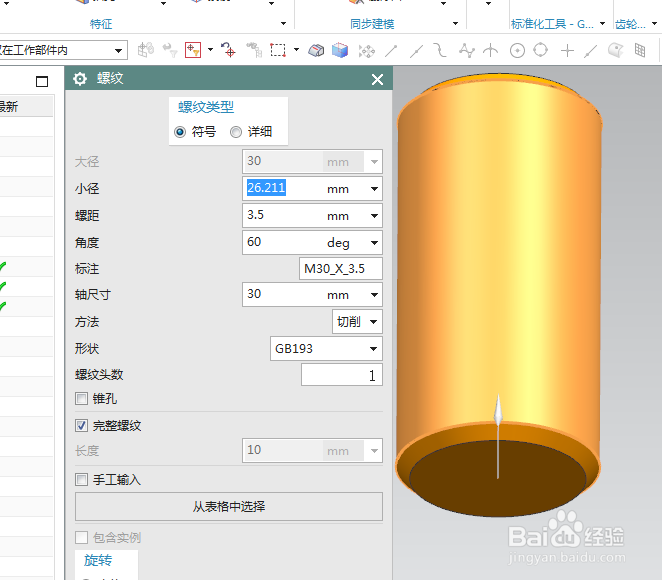
3、如下图所示,
执行【应用模块——制图——新建图纸页】‘’
选择“使用模板:A4-无视图”,
点击确定。
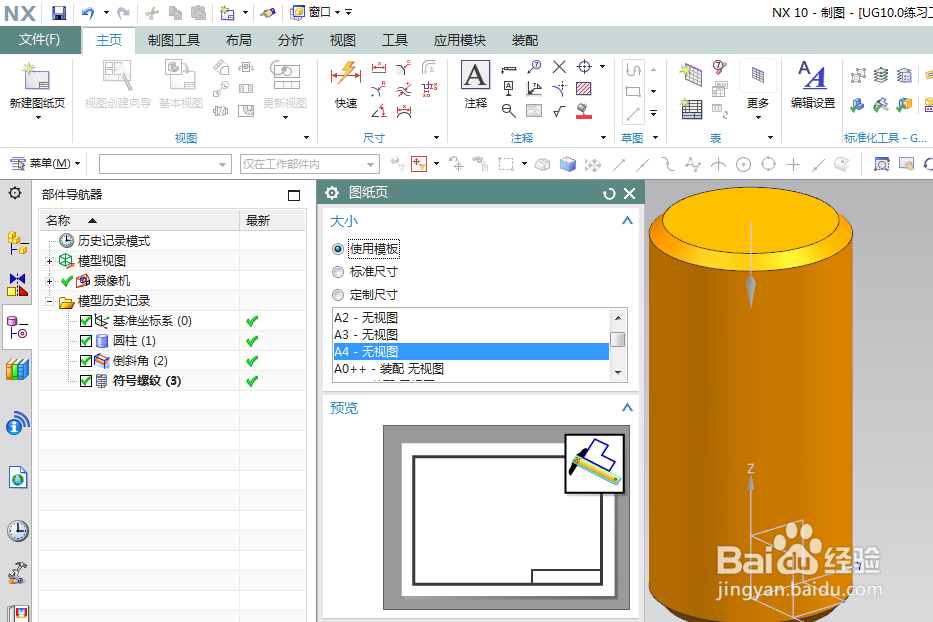
4、如下所示,
关闭向导,
隐藏基准坐标系,执行【菜单——格式——图层设置】,
勾选“图框”所在的图层。
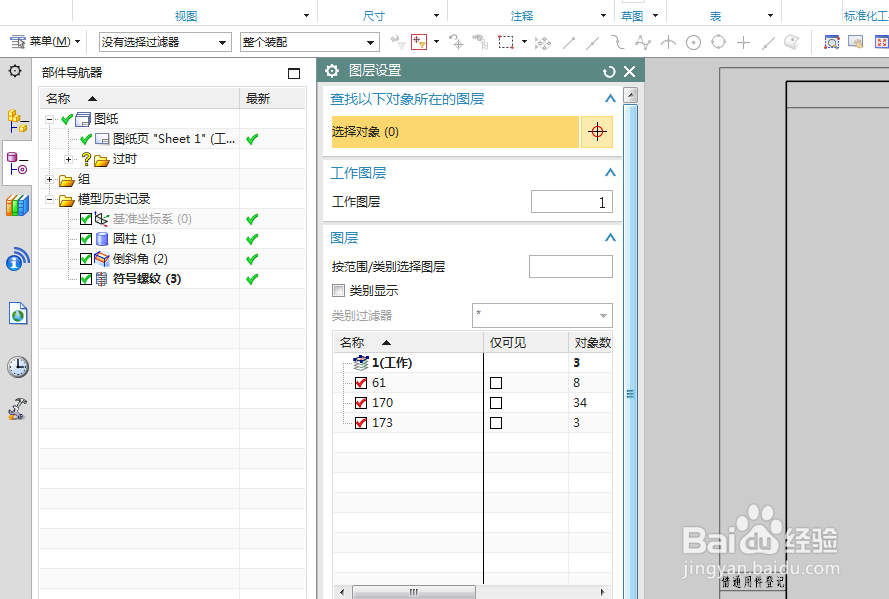
5、如下图所示,
点击工具栏中的基本视图,
选择俯视图,比例1:1,
在图框中选择靠左的位置放置视图,
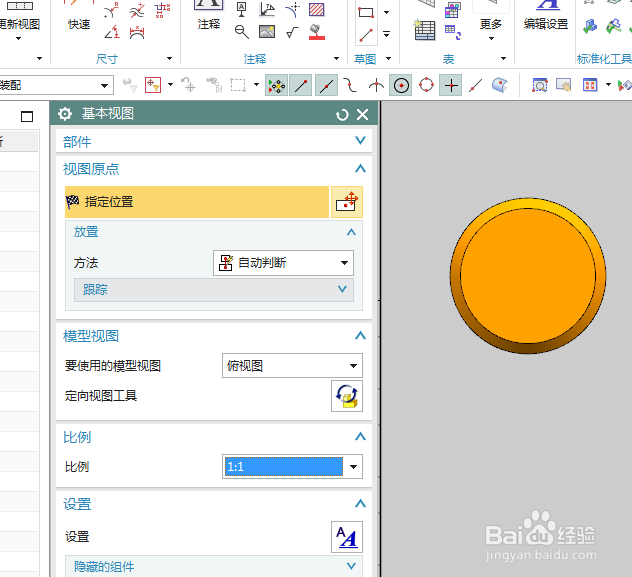
6、如下所示,
基本视图创建完毕,自动转为投影视图,
放置在基本视图的右边。
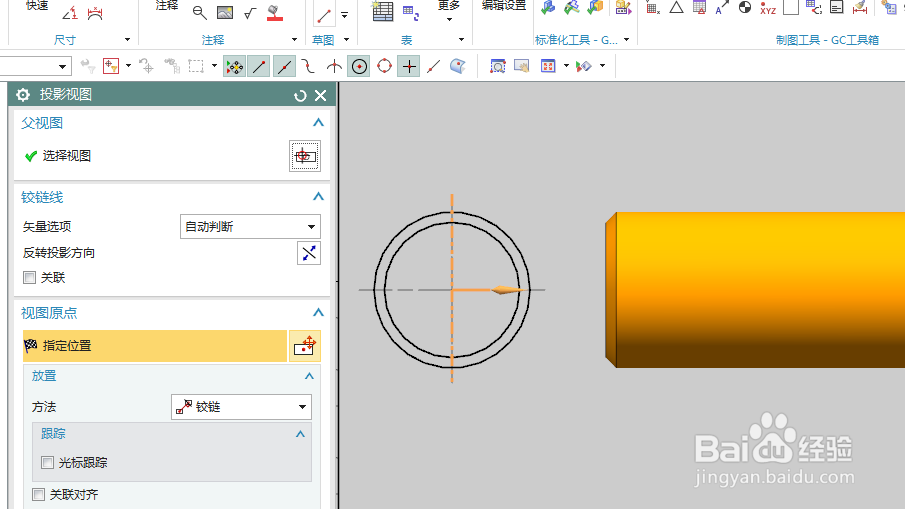
7、如下所示,
点击工具栏中的快速尺寸命令,标注尺寸:
投影视图标注长度60,外径30
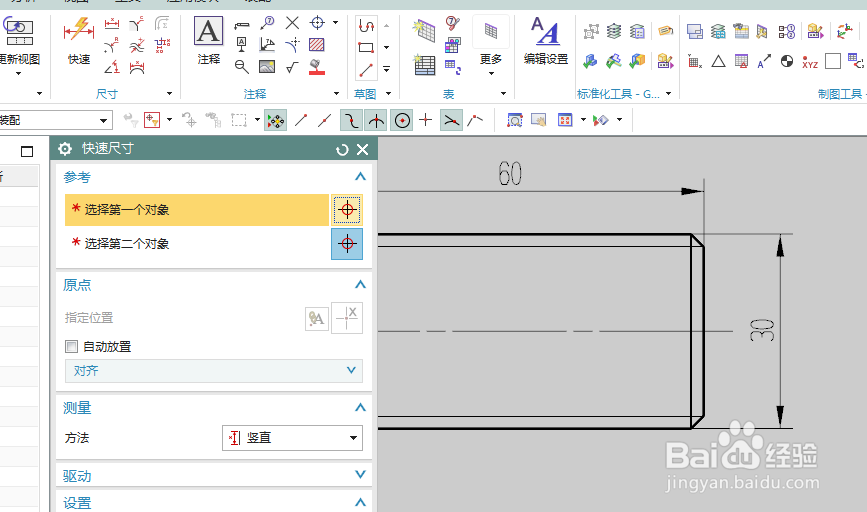
8、如下所示,
双击“尺寸30”,
前面输入“M”,
点击“编辑设置”,修改附加文本的字号为5,距离尺寸文本为0
————
至此,
这个外螺纹工程图就制作完成了。
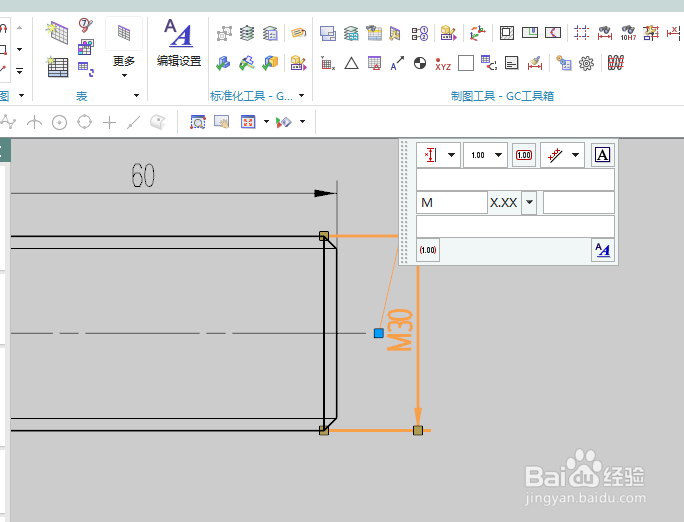
声明:本网站引用、摘录或转载内容仅供网站访问者交流或参考,不代表本站立场,如存在版权或非法内容,请联系站长删除,联系邮箱:site.kefu@qq.com。
阅读量:69
阅读量:87
阅读量:93
阅读量:124
阅读量:73